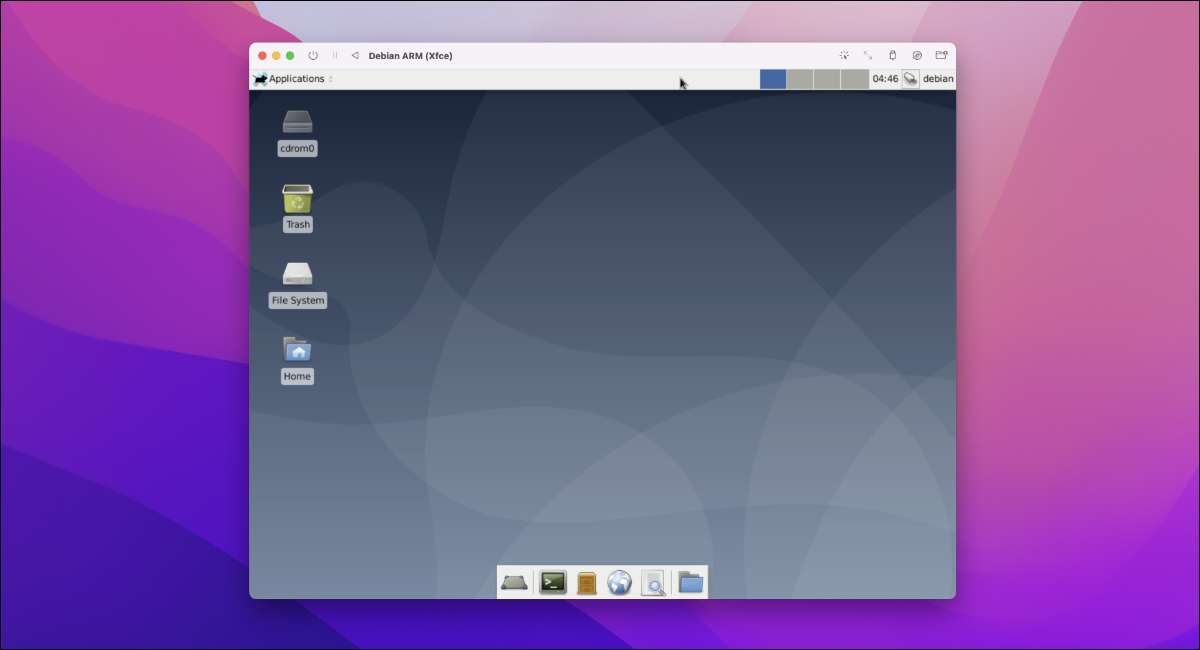
Natiivi Linux tuen Applen uutta ARM-pohjainen arkkitehtuuri ei ole vielä valmis, mutta voit käyttää Linux koskevasta M1 M1 Pro tai M1 Max käyttämällä virtuaalikone . Näin voit ajaa 64-bittinen x86 Linux sovellukset tai kokeilla erilaisia distros mukavasti MacOS.
Liittyvät: Mikä on Applen M1-siru Macille?
Et voi ajaa Linux natiivisti Applen Silicon (vielä)
Natiivi Linux tuki Applen piisirujen on tulossa. Jos et voi enää odottaa, voit käyttää Linux nyt virtuaalikoneen.
Voit tehdä tämän ilmaiseksi virtuaalikoneen (VM) app nimeltään UTM . Mukana on myös maksanut $ 9.99 Mac App Store-versio että voit ostaa tukea kehittäjille ja saada automaattisia päivityksiä myymälän kautta.
Voit käyttää tätä sovellusta matkia useita prosessoriarkkitehtuureja, kuten x86-64 ( ”oikea” desktop Linux) sekä ARM ja PowerPC .
Aloita lataus UTM ja Linux-jakelu valitsemaltasi sitten aloita luomaan virtuaalikoneen UTM.
Huomautus: Voit käyttää UTM ajaa ARM64 versioita Linux on ”lähellä natiivi” nopeuksilla, kun taas pienempi suorituskyky emulointia voidaan saavuttaa 32-bittinen ja 64-bittinen x86-versiot. Se on sinun, mitä haluat, mutta sinun täytyy sovittaa version järjestelmään arkkitehtuuria ohjeita.
Easy Reitti: Käytä UTM Galleria
UTM tarjoaa joitakin valmiita VM, jonka voit ladata ja asentaa, jonka avulla voit osuma kentällä käynnissä eikä murehtia määrittämisestä oman koneen. Tämä on ylivoimaisesti helpoin keino sen, joka tukee joitakin suosittuja distros kuten Arch Linux (ARM), Debian (ARM), Ubuntu (x86-64 ja ARM).
Linux ja vastaavat avoin lähdekoodi projekteja, VM lataukset saavat kaikki mitä tarvitset myös levykuvan suorittamiseen tarvitaan käyttöjärjestelmä.
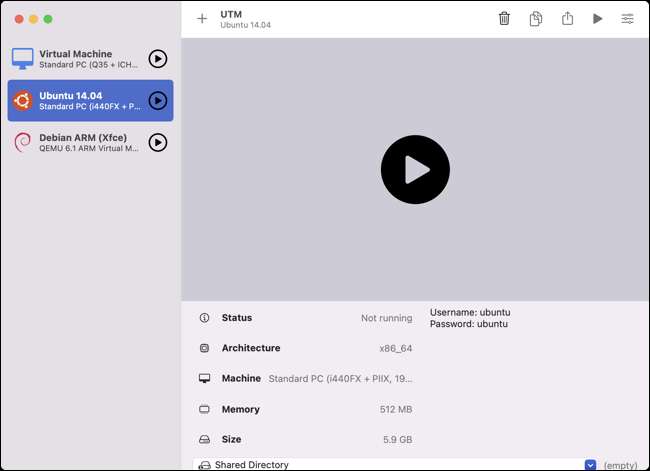
Voit myös käyttää tätä Galleria ominaisuutta ladata valmiita toimimaan VM Windows 10 ja 11, Windows XP, ja MacOS 9 mutta sinun täytyy antaa omat levytiedostojen.
Yksinkertaisesti suunnata Galleria sivulle ja valitse VM haluat asentaa. Klikkaa ”Lataa” tallentaaksesi asetukset levylle, avaa UTM ja valitse Tiedosto & gt; Tuo Virtual Machine.
Valitse UTM lataamasi ja se tuodaan. Kun kyseessä on Linux, sinun tarvitsee vain klikkaa ”Play” -painiketta ja VM alkaa. Suosittelemme, ARM64 kuvia suorituskyvyn vuoksi. Meidän testaus x86-64 version Ubuntu painui hyinen tahtiin, vaikka M1 Max prosessori.
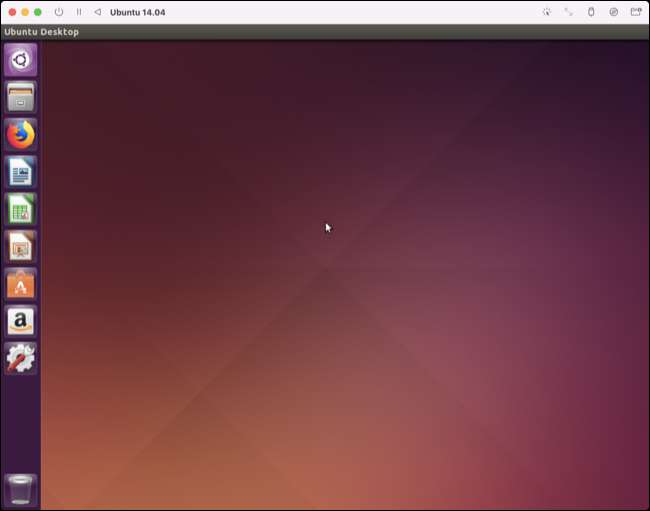
Huomautus: Jos saat virheilmoituksen, kuten ”määrä SMP prosessorit pyydetty (10) ylittää max suorittimet tukevat koneen Mach-virt" (8)”oikea-klikkaa VM ja valitse”Muokkaa”, sitten pää”Järjestelmä”ja tarkistaa ”Näytä lisäasetukset” sitten kohdassa ”ydintä” Enter 8 (tai minkä tahansa ”max” on siteerattu virheessä).
Luoda oman virtuaalikoneen UTM
Voit myös luoda omia VM, mutta on valmis tekemään joitakin vianmääritys saada kaikki työ. Esimerkiksi pystyimme saamaan x86-64 Puppy Linux 9.5 käynnistyä siihen pisteeseen, jossa Ikkunointiohjelma käynnistetään, jolloin se olisi (näennäisesti) roikkua.
Launch UTM ja klikkaa ”Luo uusi Virtual Machine” -painiketta ja anna uusi VM nimen voit tunnistaa in ”Tiedot” -välilehti:
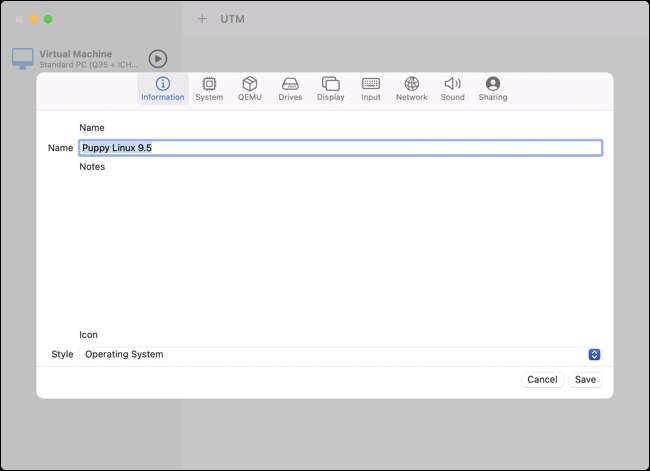
Siirtyä ”System” -välilehti ja valitse haluamasi järjestelmäarkkitehtuurin (sinun täytyy sovittaa tätä versiota Linux latasit) ja valitse haluttu määrä muistia että haluat käyttää laitetta.
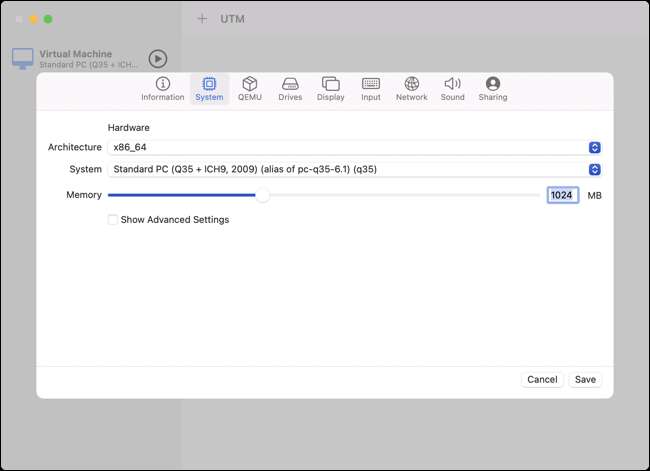
Nyt suunnata ”Drives” -välilehti ja poista ne asemat klikkaamalla roskakorikuvaketta vieressä. Luo siirrettävä asema, josta asentaa Linux klikkaamalla ”Uusi Drive” ja sitten tarkkailun ”Siirrettävä” ruutuun ja valitsemalla ”USB” käyttöliittymä.
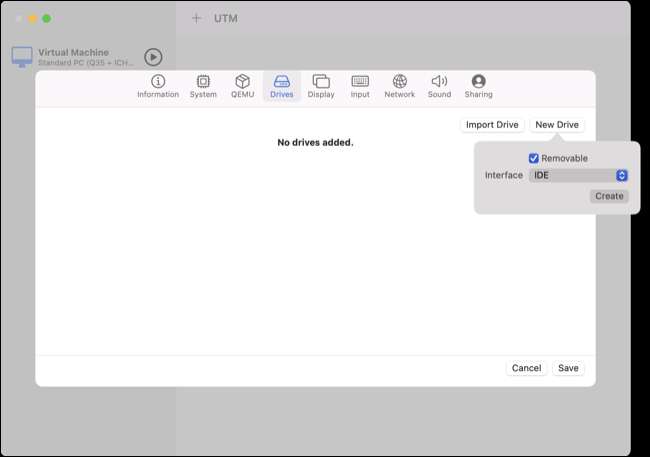
Klikkaa ”uuden aseman” -painiketta uudelleen ja luoda ei-irrotettava asennus ajaa koko valinnan, valitsemalla ”IDE”, kuten käyttöliittymä.
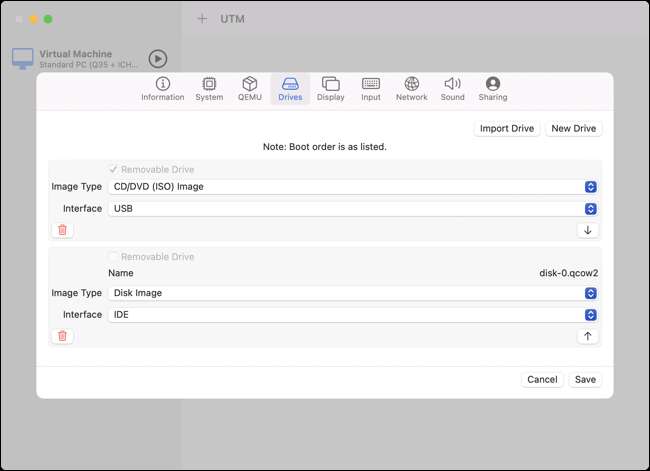
Varmista, että irrotettava USB-asema on luettelon yläosassa (jos se ei ole, napsauta "UP" -näppäintä siirtyäksesi asennusaseman yläpuolelle siten, että VM etsii virtuaalista USB-asemaa ennen tyhjää virtuaalista kiintolevyä.
Napsauta Tallenna-painiketta ja korosta juuri valmistettu laite. Napsauta "CD / DVD" -painiketta ja etsi Linux ISO Haluat käynnistää.
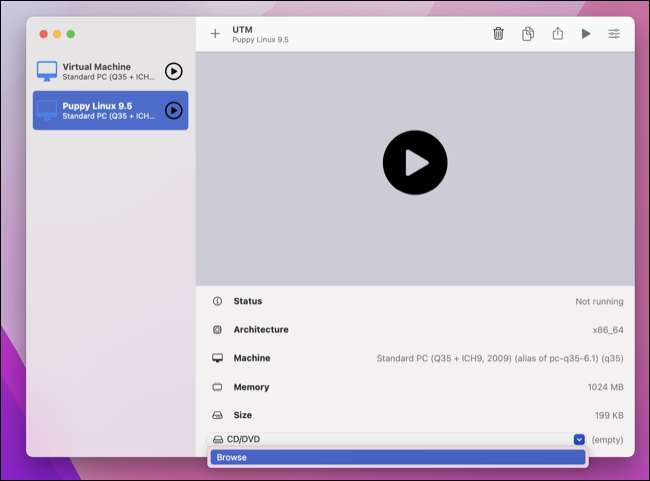
Lopuksi osoita "Play" -painiketta aloittaaksesi virtuaalikoneen ja odota Linux lataamaan.
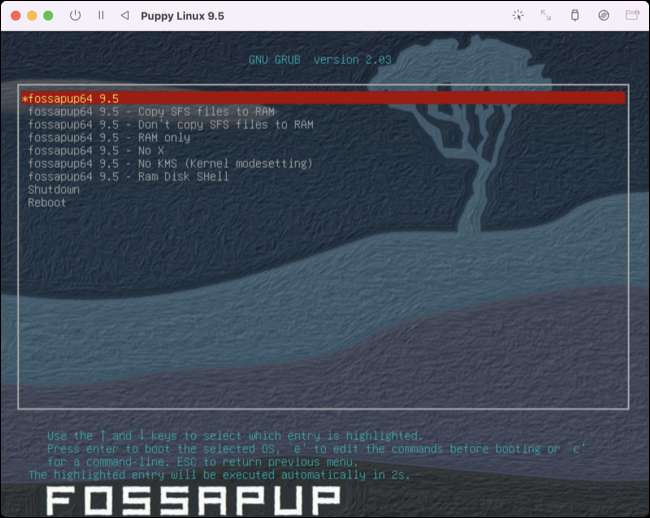
Jos havaitset ongelmia, voit vaihtaa "System" -tyyppiä "System" -välilehdellä ja tarkista "Näytä lisäasetukset" nähdäksesi vielä lisää vaihtoehtoja, joita voit muuttaa. Sinulla voi olla iloa emuloida joitakin valmiita UTM Gallery VMS: ssä annettuja asetuksia yllä olevan osan kohdalla.
Liittyvät: Täydellinen opas virtuaalikoneiden nopeuttamiseksi
Paralles toimii myös
UTM on ilmainen, mutta ei ilman sen quirksia. Jos sinulla on jo parallels tai haluat Käytä paralleeleita saadaksesi vakaamman Windows 10 -kokemuksen , voit myös käyttää paralleeleita luoda Linux VMS Apple Silicon.
Saatat myös olla kiinnostunut oppaan Windows 11: n tekeminen Apple Siliconissa .







